Hvorfor virker rabatkuponen ikke?Hvorfor virker rabatkuponen ikke? Husk at der ikke må være mellemrum hverken før eller efter rabatkoden og at STORE bogstaver skal respekteres.Tjek og dato og tid - er det rigtigt? Husk også at vælge land alt efter hvor koden skal bruges og at koden skal være "Aktiveret" for at kunne bruges. Sådan opretter du en rabatkupon: Klik på ”Rabatkuponer” i menuen. Du kan lave rabatkuponer enkeltvis eller et større antal kuponer af gangen. Skal du evt. udsende rabatkuponer til mange mennesker kan du både lave dem enslydende, forskellige, systemgenerede (cifre+bogstaver) eller med en ordlyd du selv bestemmer (f.eks. ”VIHARFÅETNYSHOP-RABAT”). Rabatten kan være en %-del, et beløb, fragt, koblet op på bestemte varer, samkøbsrabat mm. Der kan være god fornuft i at opdele Jeres rabatkuponer i undergrupper. I kan evt. have en gruppe til kundeservice, kampagner, personale mm. eller inddelt i måneder. Klik på den gruppe/undergruppe hvor rabatkuponen skal udstedes. I feltet ”Rabatkuponer i denne gruppe” klikker du på ”Opret rabatkupon”. Feltet ”Auto” er automatisk klikket af – det skal det også være. I ”Opret antal kuponer” skriver du ”1” når du ønsker at oprette én rabatkupon. I feltet ”Navn” skriver du hvilken tekst der kommer til at stå på kundens ordrebekræftelse når kunden har benyttet koden – f.eks. ”Beklager fejlen – hilsen Kundeservice”. Det er en fordel at opdele rabatkuponerne i varenumre. Om I kalder dem 1,2,3,4 og 5 eller 10,20,30,40 og 50 er uden betydning. Men hvis I beslutter Jer for at varenummer 10 er til kundeservice, varenummer 20 er til returvarer, varenummer 30 er til personale, varenummer 40 er til venner af huset osv. osv. så vil I senere kunne trække tal ud på disse og I har dermed styr på hvad der bliver udstedt rabatkuponer til. Under ”Land” klikker du af i hvilket land koden skal gælde.
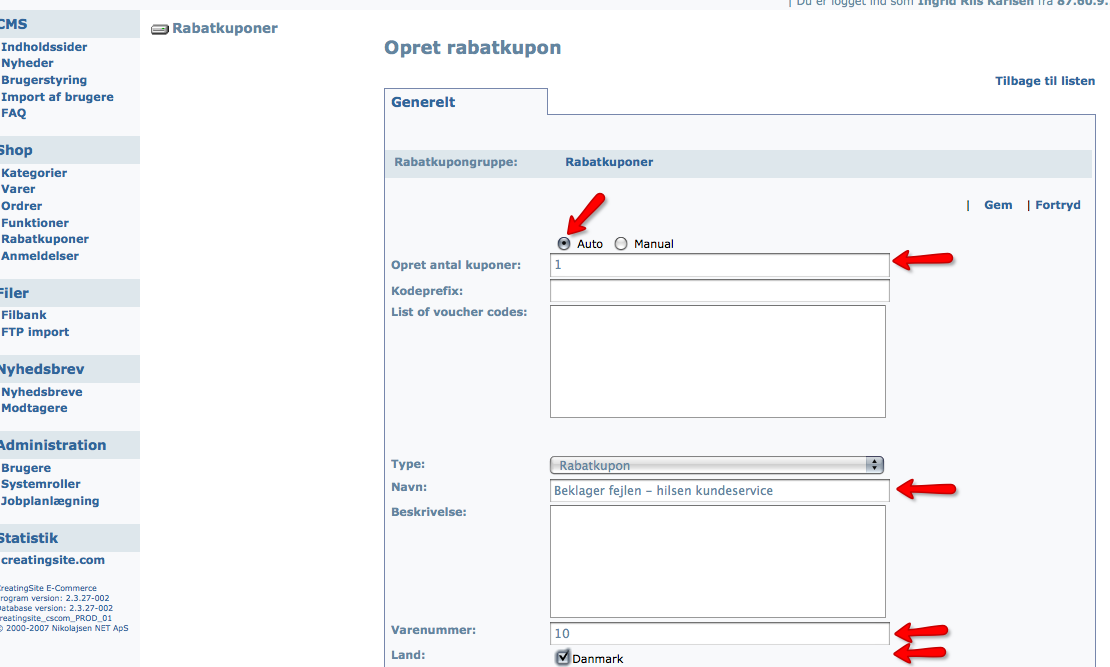
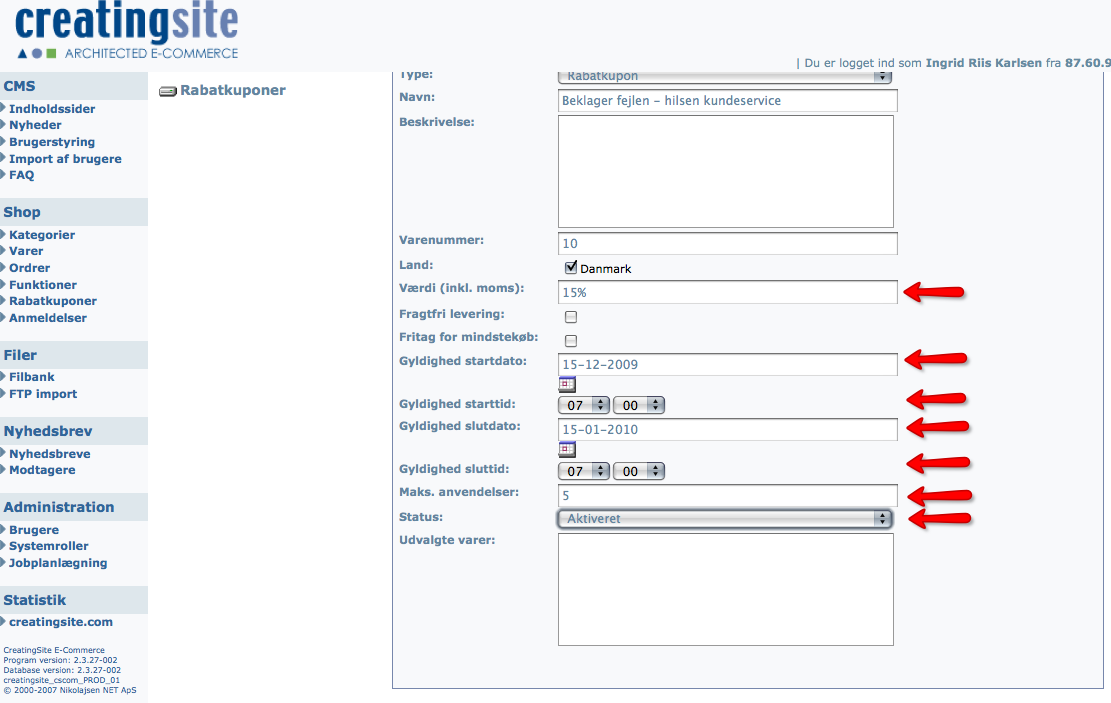 |